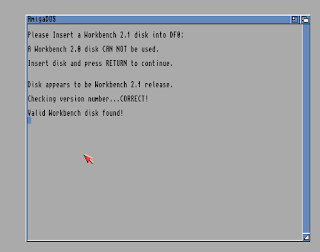Conforme prometido, segue a parte 1 do tutorial de como criar um cartão CF no PC através do emulador WinUAE para utilizar como HD no Amiga 600:
Será necessário um cartão CF e um leitor deste tipo de mídia no PC, eu utilizo um semelhante a este:
1 - Coloque o cartão CF no leitor e proceda a limpeza:
a) Abra o prompt de comando como administrador;
b) Chame o programa diskpart digitando: diskpart
c) Digite: list disk
e) Veja na lista qual número se refere ao seu CF, no meu caso é o 2;
f) Digite: select disk 2
g) Digite: clean
h) Espere o programa terminar este processo;
i) Digite: exit
Abaixo observe como deve aparecer:
2 - Instale o WinUAE
IMPORTANTE: SEMPRE QUE ABRIR O EMULADOR, O FAÇA COMO ADMINISTRADOR, SENÃO NÃO CONSEGUIRÁ GRAVAR NADA NO CF!
Esta foi a versão que instalei:
3 - Abra o programa e configure de acordo com o sistema onde este CF será instalado, no meu caso é um Amiga 600 com 4 mb de fastram.
Observe que podem ser selecionados diversos tipos de Amiga (500, 600, 1200...etc) além da possibilidade de informar a presença e o tamanho de fastram e chipram, bem como se o o sistema possui aceleradora. Configure ao seu gosto!
4 - Você deve ter o arquivo com a rom de acordo com o sistema de destino, no meu caso é o kickstart 3.1:
5 - Agora vamos adicionar o nosso CF, clique em CD & Hard drives na barra lateral esquerda, deve aparecer isto, clique em add hard drive:
6 - Selecione o seu CF na primeira janela suspensa:
Deve ficar assim:
7 - Agora clique na barra lateral esquerda em Floppy Drives e selecione a imagem do Workbench 3.1 do disco "install" (faça uma imagem .adf do seu disco de instalação do Workbench ou procure alguma por aí), no campo Floppy Drive Emulation Speed, mova o controle para esquerda, para acionar a opção turbo, deve ficar assim. Clique em start
8 - Se tudo deu certo deve iniciar o sistema (através do disco) e aparecer uma tela como esta de baixo (ignore o arquivo "prog" por enquanto):
9 - Clique no arquivo Install3.1, após em HDTools. Clique em Ram Disk. Arraste o HDToolBox para dentro da janela Ram Disk, deve ficar assim:
10 - Após, selecione o HDToolBox que você copiou e na barra superior clique em "Icons" e dentro da janela suspensa, clique em "Information", deve aparecer uma tela com a tela à seguir. Atenção: a linha SCSI_DEVICE_NAME, modifique scsi.device para uaehf.device e salve. Após, clique no HDToolBox:
11 - Você deve estar nesta tela (no seu caso deve aparecer apenas a primeira linha), clique em CHANGE DRIVE TYPE:
12 - Nesta tela, clique em DEFINE NEW...
13 - Clique em READ CONFIGURATION, na janela que abrir, clique em CONTINUE:
14 - Clique em OK
15 - Agora, clique em PARTITION DRIVE:
16 - No meu caso, estava utilizando um CF de 512 MB, decidi utilizar apenas uma partição. Dê um nome para sua partição como HD0 ou DH0. Marque a opção "Bootable". Vamos aproveitar e clicar em "Advanced Options" e após em "Change":
17 - Agora, vamos modificar o campo MAXTRANSFER. Quando fiz um cartão CF para o meu Amiga 600 pela primeira vez, tive problemas com alguns jogos Whdload. Pesquisando sobre o assunto descobri que isto ocorre devido a esta velocidade máxima de transferência em CF's. Você pode fazer isto em outro momento, mas por quê não agora? Então modifique o valor default 0xfffffff
para 0x001fe00 e aperte o ENTER, para o valor ficar gravado no campo! Após, clique OK:
18 - Após isto, clique em SAVE CHANGES TO DRIVE e depois EXIT. Reinicie o sistema:
19 - Se deu tudo certo, você terá uma tela como esta (novamente, desconsidere o arquivo "prog" falaremos dele no futuro). Veja que apareceu um arquivo chamado HD0:NDOS (o HD0 foi o nome que eu escolhi, no seu aparecerá o que você escolher). Na barra superior, com o arquivo selecionado, clique em ICONS e após em FORMAT DISK:
20 - Então, escolha o tipo de formatação (quick ou complete). Eu desmarquei todas as opções (put trashcan, FFS...), escolha um nome (eu escolhi "System") e procedi a formatação, deve ficar assim:
Com isto você já tera um cartão CF reconhecido pelo Amiga, onde será possível instalar um sistema operacional. Vou parando a parte 1 por aqui, na próxima parte vamos ver com instalar este sistema.
Até mais!